
GEBRUIKERSHANDLEIDING
Blu-ray Disc™/DVD-speler
Lees deze handleiding zorgvuldig door voordat u het product gebruikt en
bewaar de handleiding om indien nodig later te kunnen raadplegen.
BD670/BD670N
P/NO : SAC35095316
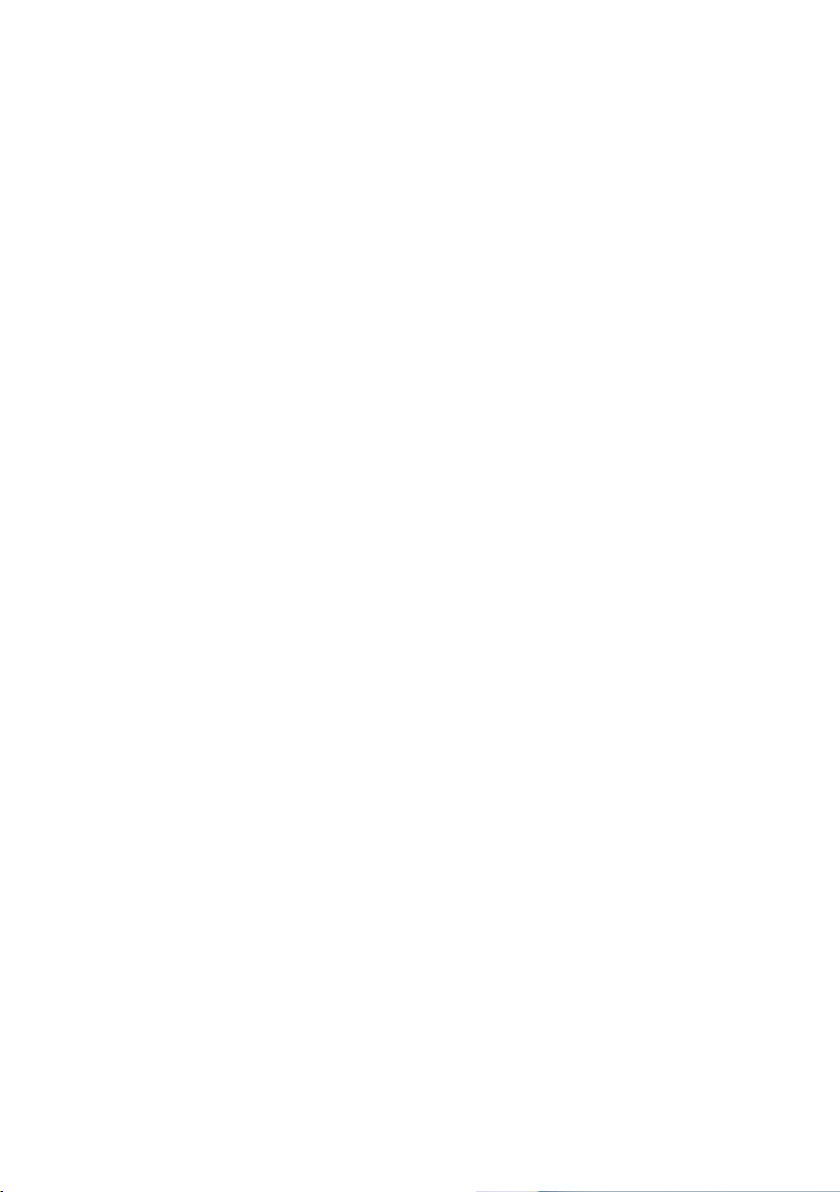
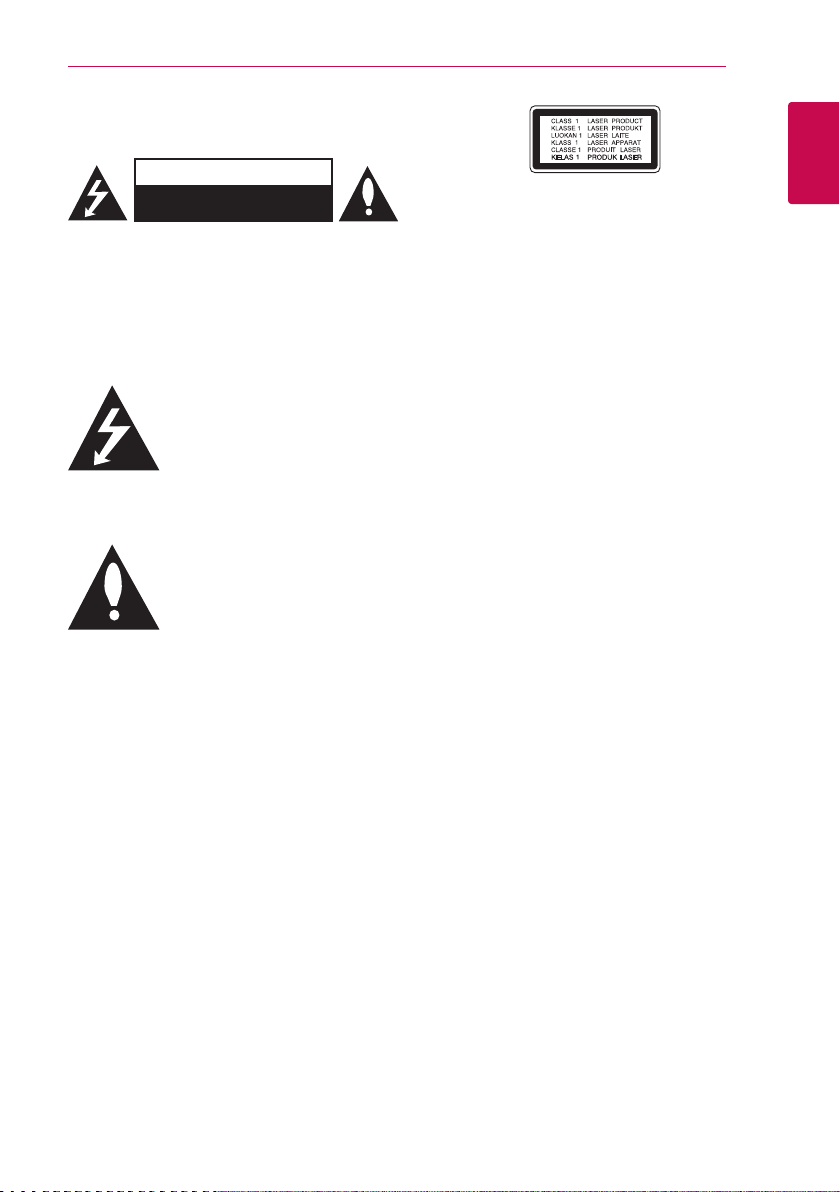
Veiligheidsinformatie
Aan de slag 3
VOORZICHTIG
Schokgevaar!
NIET OPENEN
LET OP: OM HET RISICO OP EEN ELEKTRISCHE
SCHOKTE BEPERKEN, DIENT U DE BEHUIZING
(OF DE ACHTERZIJDE) NIET TE VERWIJDEREN. DIT
APPARAAT BEVAT GEEN ONDERDELEN DIE DOOR DE
GEBRUIKER KUNNEN WORDEN ONDERHOUDEN OF
GEREPAREERD. LAAT ONDERHOUD EN REPARATIES
OVER AAN EEN GEKWALIFICEERDE ELEKTRICIEN.
Het symbool dat bestaat uit een
bliksemschicht met pijlpunt in
een gelijkzijdige driehoek, is
bedoeld als waarschuwing voor de
‘gevaarlijke stroomspanning’ in de behuizing van
het product. Deze spanning is dusdanig hoog dat
het risico bestaat op een elektrische schok.
zijn in de documentatie die bij het product is
geleverd.
WAARSCHUWING: OM HET RISICO VAN BRAND
OF SCHOKKEN TE VERMIJDEN, MAG DEZE
APPARATUUR NIET AAN REGEN OF VOCHT WORDEN
BLOOTGESTELD.
WAARSCHUWING: plaats het product niet in
een afgesloten ruimte zoals een boekenkast of
gelijkwaardig.
LET OP: blokkeer de ventilatieopeningen niet.
Volg voor de installatie van het apparaat de
instructies van de fabrikant.
De behuizing is voorzien van gleuven en
openingen voor voldoende ventilatie om ervoor
te zorgen dat product naar behoren functioneert
en als bescherming tegen oververhitting. Blokkeer
de sleuven en openingen niet door het apparaat
op een bed, bank, vloerkleed of een andere
vergelijkbare ondergrond te plaatsen. Dit product
mag niet in een inbouwconstructie, zoals een
boekenkast of een rek, worden geplaatst, tenzij er
voldoende ventilatie aanwezig is of de instructies
van de fabrikant zijn opgevolgd.
aanwezigheid van niet-geïsoleerde
Het uitroepteken in een
gelijkzijdige driehoek is bedoeld
om de gebruiker te waarschuwen
dat er belangrijke bedienings- en
onderhoudsinstructies te vinden
LET OP: dit product is voorzien van een
lasersysteem. Lees deze handleiding zorgvuldig
door voordat u het product gebruikt en bewaar
de handleiding om, indien nodig, later te kunnen
raadplegen. Neem contact op met een erkend
servicecentrum indien het apparaat onderhoud
nodig heeft.
Het gebruik van regelaars, instellingen of het doen
van uitvoeringen anders dan hier beschreven, kan
leiden tot blootstelling aan gevaarlijke straling.
Ter voorkoming van rechtstreekse blootstelling
aan de laserstraal mag de behuizing niet worden
geopend. De laserstraal is zichtbaar wanneer de
behuizing wordt geopend. KIJK NIET IN DE STRAAL.
WAARSCHUWING betreende de
voedingskabel
Voor de meeste apparaten geldt, dat u ze het beste
kunt aansluiten op een eigen circuit.
Dit betekent dat u het apparaat het beste kunt
aansluiten op een stopcontact zonder extra
stopcontacten of stekkerdozen. Controleer de
specicatiepagina in deze handleiding om zeker
te zijn. Overbelast de wandcontactdozen niet.
Overbelaste wandcontactdozen, loszittende of
beschadigde wandcontactdozen, verlengsnoeren,
beschadigde voedingskabels, beschadigde kabels
of kabels met gespleten kabelisolatie zijn gevaarlijk.
Elk van deze situaties kan leiden tot elektrische
schokken of brand. Controleer regelmatig
de kabel van uw apparaat. Wanneer deze
onregelmatigheden vertoont, trekt u de stekker
uit de wandcontactdoos, stopt u met gebruik
van het apparaat en laat u de kabel vervangen
door een erkend onderhoudsbedrijf. Bescherm
de voedingskabel tegen fysiek of mechanisch
misbruik, zoals buigen, trekken, knijpen, klemmen,
tussen de deur, of erop stappen. Let extra goed op
bij stekkers, wandcontactdozen en het punt waar
de kabel het apparaat verlaat. Als u het apparaat
wilt loskoppelen van de stroomvoorziening, trekt
u de stekker uit het stopcontact. Zorg ervoor dat
de stekker eenvoudig bereikbaar is wanneer u het
product installeert.
1
Aan de slag

Aan de slag4
Dit apparaat is voorzien van een draagbare batterij
of accu.
Veilige manier om de batterij of accu uit de
apparatuur te verwijderen: verwijder de oude
1
batterij, volg de stappen in omgekeerde volgorde
Aan de slag
om de batterij te plaatsen. Om milieuvervuiling
en een mogelijk gevaar voor de gezondheid van
mens en dier te voorkomen, dient de batterij
of batterijset in een geschikte container op de
daarvoor aangewezen gratis inzamelpunten te
worden weggegooid. Gooi de oude batterijen en
accu’s nooit bij het gewone huisvuil. De batterijen
mogen niet worden blootgesteld aan overmatige
warmte, zoals zonnestralen, vuur en dergelijke.
LET OP: stel het apparaat niet bloot aan
vochtdruppels of -spatten en plaats nooit objecten
met vloeistoen op het apparaat.
Uw oude apparatuur afvoeren
1. Wanneer een product is voorzien
van het label met een doorgekruiste
vuilniscontainer, betekent dit dat
het product valt onder de Europese
richtlijn 2002/96/EC.
2. Alle elektrische en elektronische
producten moeten gescheiden van het
huishoudelijk afval worden afgevoerd
via speciale inzamelpunten die door
de overheid of lokale overheid zijn
aangewezen voor de verwerking van
dergelijke apparaten.
3. Een juiste verwerking van uw oude
apparatuur helpt potentiële negatieve
gevolgen voor het milieu en de
volksgezondheid voorkomen.
4. Neem voor meer informatie over de
verwerking van uw oude apparatuur
contact op met uw plaatselijke
milieudienst, uw afvalverwerker of
de winkel waar u het product heeft
gekocht.
Kennisgeving over draadloze producten in de
Europese Unie
LG Electronics verklaart
hierbij dat deze
producten voldoen
aan de essentiële eisen en de andere relevante
bepalingen van richtlijn 1999/5/EC, 2004/108/EC,
2006/95/EC en 2009/125/EC.
U kunt contact opnemen met het volgende
adres om een kopie te ontvangen van de
conformiteitsverklaring (DOC; Declaration Of
Conformity).
Europese vertegenwoordiger: LG Electronics Service
Europe B.V. Veluwezoom 15, 1327 AE Almere, The
Netherlands (Tel : +31-(0)36-547-8888)
Uitsluitend geschikt voor gebruik binnenshuis.
Verklaring omtrent blootstelling aan RF-straling
Dit apparaat moet met een minimumafstand van
20 cm tussen de radiator en uw lichaam worden
geïnstalleerd en gebruikt.
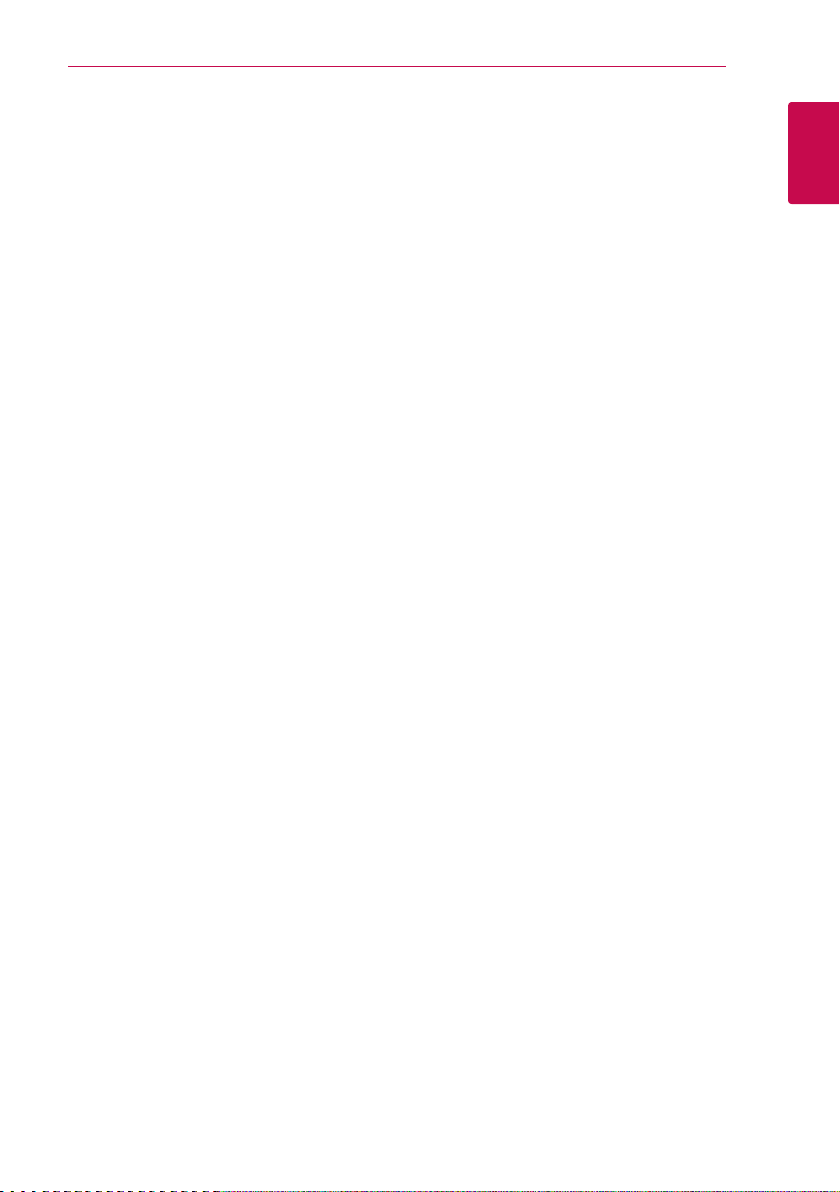
Aan de slag 5
Opmerkingen over de auteursrechten
yEr zijn bepaalde beperkingen voor het afspelen,
de analoge signaaluitvoer e.d. van door AACS
(Advanced Access Content System) beschermde
inhoud omdat AACS goedgekeurd is als
inhoudbeschermingsysteem voor het Blu-ray
diskformaat, vergelijkbaar met het gebruik van
CSS (Content Scramble System). De werking van
dit apparaat en beperkingen op dit apparaat zijn
afhankelijk van het tijdstip waarop u het heeft
gekocht, omdat die beperkingen door AACS
kunnen worden opgelegd en/of gewijzigd na de
productie van dit apparaat.
yBovendien zijn het BD-ROM logo
en BD+ naderhand aanvaard als
inhoudbeveiligingssystemen voor het Blu-ray
diskformaat, wat bepaalde beperkingen evenals
afspeelbeperkingen oplegt aan door het
BD-ROM logo en/of door BD+ beschermde
inhoud. Voor extra informatie over AACS,
het bd-rom merkteken, bd+ of dit product,
neemt u contact op met een erkend
Klantenservicecentrum.
yVeel bd-rom's/dvd's zijn gecodeerd met
kopieerbeveiliging. Om deze reden mag u uw
speler alleen rechtstreeks op uw tv aansluiten
en niet op een videorecorder. Aansluiting op
een videorecorder kan leiden tot vervormde
weergave van schijven met kopieerbeveiliging.
yDit product bevat technologie ter bescherming
van het auteursrecht dat is beschermd middels
in de Verenigde Staten geregistreerde patenten
en intellectuele-eigendomsrechten. Het gebruik
van deze auteursrechtbeveiliging moet door
Rovi worden toegestaan. Deze beveiliging is
uitsluitend bedoeld voor huiselijke en andere
weergavetoepassingen tenzij anders door
Rovi toegestaan. Reverse engineering of
deconstructie is verboden.
yGeproduceerd onder licentie onder Amerikaans
patentnummer. Volgens de copyrightwetten van
de Verenigde Staten en van andere landen, kunt
u burgerlijk en/of strafrechtelijk aansprakelijk
worden gesteld voor het illegaal opnemen,
gebruiken, weergeven, verdelen of bewerken
van televisieprogramma's, videobanden, BDrom's, dvd's, cd's en andere materialen.
Belangrijke informatie over het tvkleurensysteem
Het door deze speler gebruikte tv-kleurensysteem
richt zich naar de afgespeelde schijven.
Wanneer de speler bijvoorbeeld een volgens het
NTSC-kleurensysteem opgenomen schijf afspeelt,
wordt het beeld als NTSC-signaal uitgevoerd.
Alleen kleurentelevisies die voor meerdere
kleurensystemen geschikt zijn, kunnen alle door de
speler uitgevoerde signalen verwerken.
yAls uw tv uitsluitend geschikt is voor het PAL-
kleurensysteem, worden er vervormde beelden
weergegeven wanneer u schijven of videoinhoud gebruikt die in NTSC zijn opgenomen.
yEen kleuren-tv die voor meerdere systemen
geschikt is, past het kleurensysteem automatisch
aan bij het ingevoerde signaal. Wanneer
het kleurensysteem niet automatisch wordt
gewijzigd, schakelt u de tv uit en weer
aan waardoor een normaal beeld op het
beeldscherm verschijnt.
yOok wanneer volgens het NTSC-kleurensysteem
opgenomen schijven door uw tv correct
worden weergegeven, is het mogelijk dat dit
signaaltype niet correct door uw recorder wordt
opgenomen.
1
Aan de slag
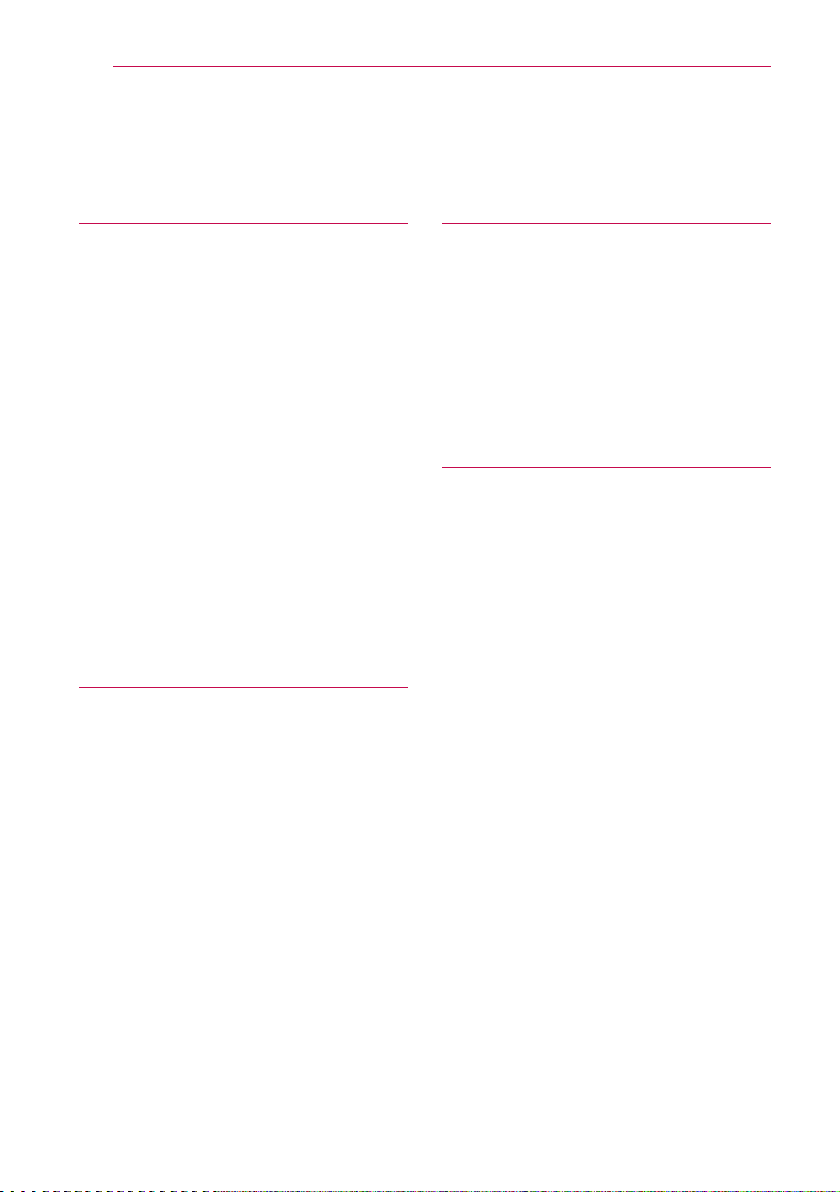
Inhoudsopgave6
Inhoudsopgave
1 Aan de slag
3 Veiligheidsinformatie
8 Inleiding
8 – Afspeelbare schijven en symbolen die
in deze handleiding worden gebruikt
9 – Over de weergave van het symbool
'7'
10 – Bestandsvereisten
11 – AVCHD (Advanced Video Codec High
Definition)
11 – Wat betekent DLNA.
12 – Systeemvereisten
12 – LG Remote
12 – WOL (Wake On LAN)
12 – Regiocode
12 – Opmerkingen over de compatibiliteit
13 Afstandsbediening
14 Frontpaneel
14 Achterpaneel
2 Aansluiten
15 Aansluiten op uw tv
15 – HDMI-aansluiting
16 – Wat is SIMPLINK?
16 – Component Video-aansluiting
17 – Video/Audio-aansluiting (rechts/links)
17 – De resolutie instellen
18 Aansluiten op een versterker
18 – Verbinding met een versterker maken
via de HDMI-uitgang
19 – Een versterker aansluiten via de Digital
Audio-uitgang
19 – Een versterker aansluiten via een
audio-uitgang met twee kanalen
20 Aansluiten op uw thuisnetwerk
20 – Aansluiting voor bekabeld netwerk
21 – Een bekabeld netwerk installeren
22 – Draadloze netwerkverbinding
22 – Draadloos netwerk installeren
25 Een USB-apparaat aansluiten
25 – Inhoud van een USB-apparaat
afspelen
3 Systeeminstellingen
26 Instellingen
26 – De Setup-instellingen aanpassen
26 – Menu [SCHERM]
28 – Menu [TAAL]
28 – Menu [AUDIO]
30 – Menu [SLOT]
31 – Menu [NETWERK]
32 – Menu [ANDERS]
4 Bediening
34 Afspelen in het algemeen
34 – Het menu [HOME] gebruiken
34 – Een schijf afspelen
34 – Een bestand op een schijf/USB-
apparaat afspelen
35 – Blu-ray 3D-schijven afspelen
35 – De ongekende mogelijkheden van
BD-LIVE
36 – Een bestand op een netwerkserver
afspelen
37 – Wi-Fi Direct™-verbinding
39 – Basisfuncties voor video- en audio-
inhoud
39 – Basisfuncties voor foto-inhoud
39 – Schijfmenu gebruiken
40 – Afspelen hervatten
40 Geavanceerd afspelen
40 – Afspelen herhalen
41 – Een bepaald gedeelte herhalen
41 – De afspeelweergave vergroten
41 – Markering Zoeken
42 – Het zoekmenu gebruiken
42 – Weergave inhoudsoverzicht wijzigen
43 – Informatie over inhoud weergeven
43 – Een bestand met ondertitels
selecteren
43 – Laatste scène onthouden
43 – Uw foto als achtergrond toepassen
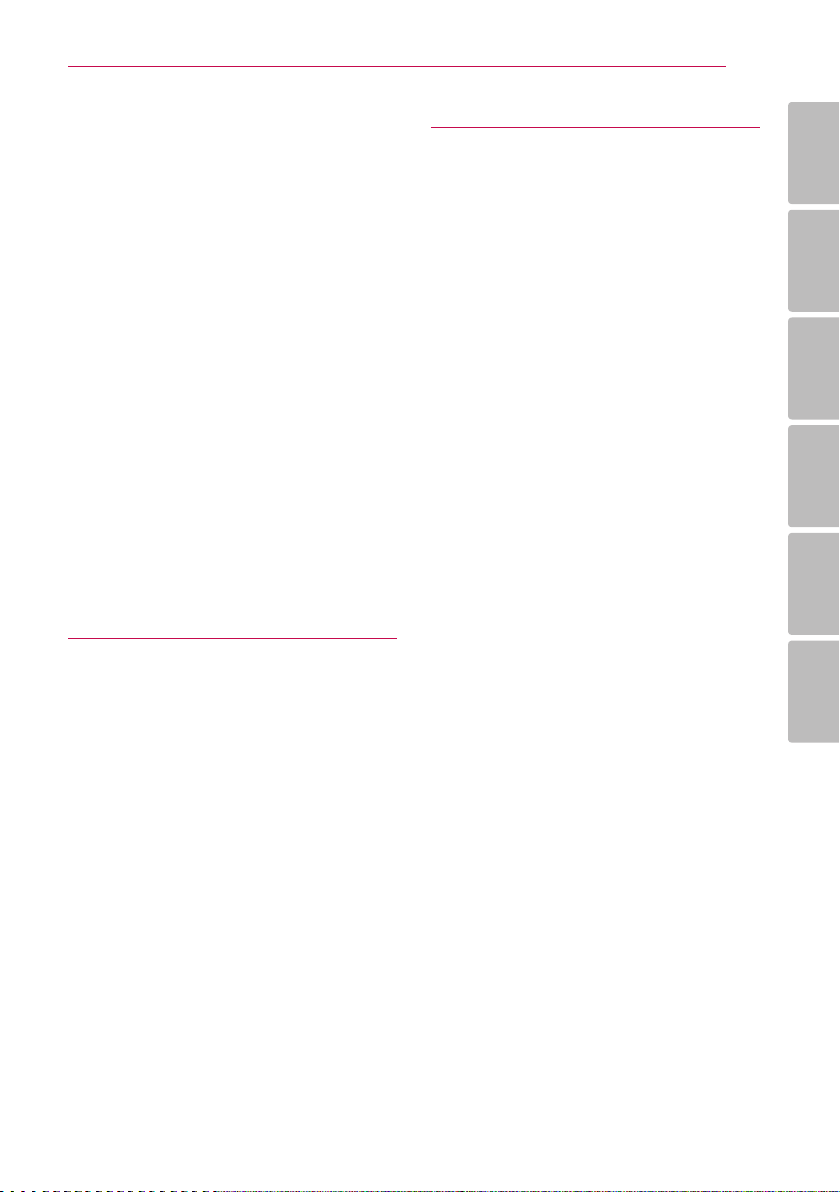
Inhoudsopgave 7
44 – Opties tijdens het weergeven van
foto’s
44 – Muziek en foto’s tegelijk weergeven
45 Beeldscherminformatie (OSD)
45 – Inhoudsinformatie op het
beeldscherm weergeven
45 – Afspelen vanaf de geselecteerde tijd
46 – U hoort een ander geluid
46 – Een taal voor de ondertiteling
selecteren
46 – Vanuit een andere hoek kijken
47 – De hoogte-breedteverhouding van het
tv-beeld aanpassen
47 – De ondertitel-codepagina wijzigen
47 – Beeldmodus wijzigen
48 Audio-cd’s opnemen
49 Informatie van de Gracenote-
mediadatabase weergeven
50 Gebruik van de Premium
50 Gebruik van de LG Apps
51 – Aanmelden
51 – Mijn Apps beheren
5 Problemen oplossen
52 Problemen oplossen
52 – Algemeen
53 – Netwerk
54 – Beeld
54 – Klantenondersteuning
54 – Kennisgeving met betrekking tot open
source-software
6 Appendix
55 Uw tv bedienen met de bijgeleverde
afstandsbediening
55 – De afstandsbediening instellen voor
de bediening van uw tv
56 Netwerksoftware-update
56 – Kennisgeving van netwerkupdate
56 – Software-update
58 Informatie over Nero MediaHome 4
Essentials
58 – Nero MediaHome 4 Essentials
installeren
59 – Bestanden en mappen delen
60 Regiocodelijst
61 Taalcodelijst
62 Handelsmerken en licenties
64 Audio-uitvoerspecificaties
66 Resolutie video-uitvoer
67 Specificaties
68 Onderhoud
68 – Omgaan met het apparaat
68 – Opmerkingen over schijven
69 Belangrijke informatie met betrekking tot
de netwerkservices
1
2
3
4
5
6
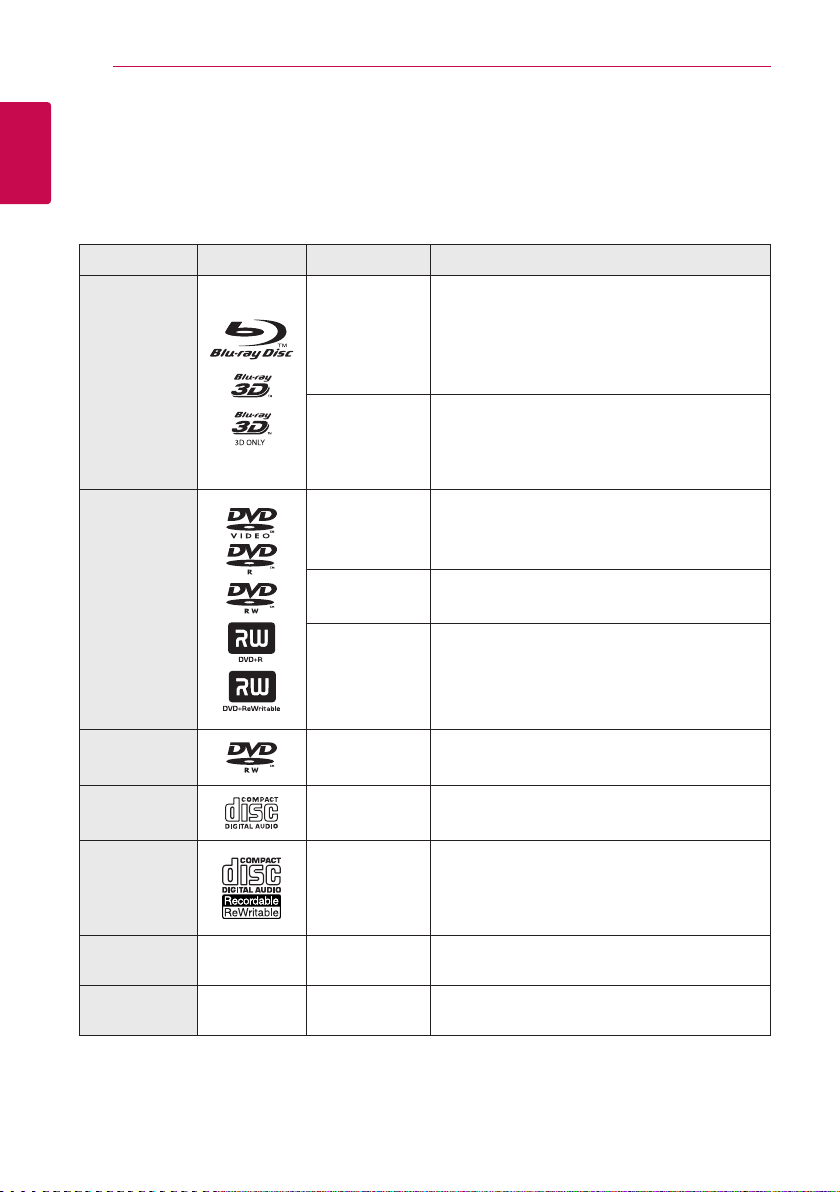
Aan de slag8
Inleiding
Afspeelbare schijven en symbolen die in deze handleiding
1
Aan de slag
worden gebruikt
Media/term Logo Symbool Beschrijving
ySchijven zoals lms die u kunt kopen of huren.
y'Blu-ray 3D'-schijven en 'Blu-ray 3D ONLY'-
schijven
yBD-R/RE-schijven die worden opgenomen in
een BDAV-indeling.
yBD-R/RE-schijven die lm-, muziek- of
fotobestanden bevatten.
yISO 9660+JOLIET-, UDF- en UDF Bridge-indeling
ySchijven zoals lms die u kunt kopen of huren.
yAlleen voor lmmodus en gesloten modus
yOndersteunt ook tweelaags schijven
Genaliseerde AVCHD-indeling
yDVD±R/RW-schijven die lm-, muziek- of
fotobestanden bevatten.
yISO 9660+JOLIET-, UDF- en UDF Bridge-indeling
Blu-ray
DVD-ROM
DVD-R
DVD-RW
DVD+R
DVD+RW
(8 cm, 12 cm)
e
y
u
i
r
o
y
u
i
DVD-RW (VR)
(8 cm, 12 cm)
Audio CD
(8 cm, 12 cm)
CD-R/RW
(8 cm, 12 cm)
Opmerking –
Let op! –
r
t
y
u
i
,
>
Alleen VR-modus en voltooid
Audio-cd’s
yCD-R/RW-schijven die lm-, muziek- of
fotobestanden bevatten.
yISO 9660+JOLIET-, UDF- en UDF Bridge-indeling
Vermeldt speciale opmerkingen en
bedieningskenmerken
Vermeldt waarschuwingen om eventuele schade
door misbruik te voorkomen.
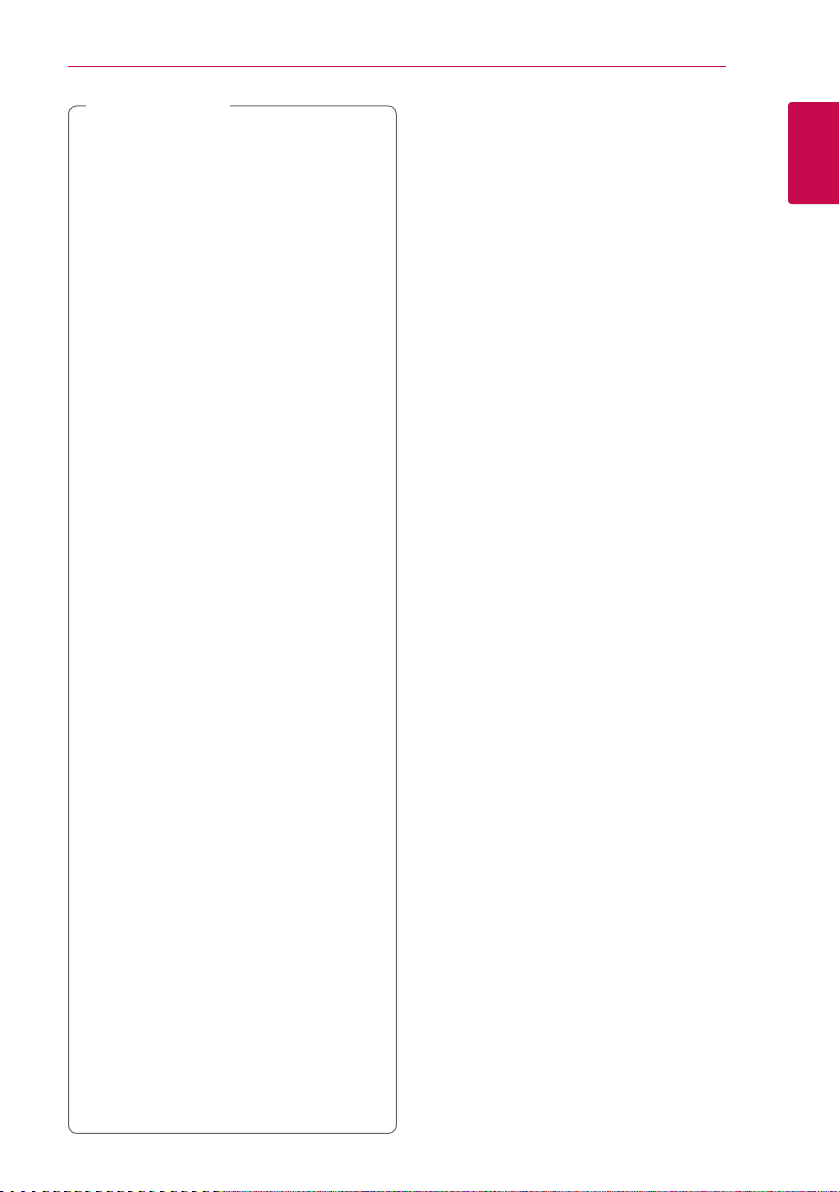
Opmerking
,
yNaargelang de toestand van de
opnameapparatuur of van de CD-R/RW (of
van een DVD±R/RW), kunnen sommige
CD-R/RW-schijven (of DVD±R/RW-schijven)
niet op het toestel worden afgespeeld.
yAfhankelijk van de opnamesoftware en de
voltooiing worden sommige opgenomen
schijven (CD-R/RW, DVD±R/RW, BD-R/RE)
niet afgespeeld.
yBD-R/RE, DVD±R/RW en CD-R/RW-schijven
die zijn opgenomen met een computer of
een dvd- of cd-recorder worden mogelijk
niet afgespeeld als de schijf is beschadigd
of vuil is, of als er vuil of condens op de lens
van de speler zit.
yIndien u een schijf opneemt met een
computer, zelfs bij een compatibele indeling,
kan het gebeuren dat de schijf niet wordt
afgespeeld, vanwege de instellingen van
de software waarmee de schijf is gemaakt.
(Neem contact met de uitgever van de
software op voor meer informatie.)
yDeze recorder vereist schijven en opnames
die voldoen aan bepaalde technologische
normen zodat de best mogelijk weergave
wordt bereikt.
yVooraf opgenomen dvd’s zijn automatisch
ingesteld op deze normen. Er zijn veel
verschillende soorten opneembare
schijormaten op de markt (inclusief cd-r
met MP3 bestanden) en deze vereisen
bepaalde bestaande omstandigheden (zie
hierboven) om compatibele weergave te
garanderen.
yKlanten dienen zich ervan bewust te zijn dat
toestemming vereist is voor het downloaden
van MP3/WMA-bestanden en muziek van
internet. Ons bedrijf heeft geen rechten
om dergelijke machtigingen te verlenen.
Toestemming dient altijd verkregen te
worden van de auteursrechthebbende.
yU moet de optie voor het formatteren van
de schijf instellen op [Mastered] om ervoor
te zorgen dat de schijven compatibel zijn
met LG-spelers als u herschrijfbare schijven
formatteert. Als u de optie instelt op Live
System, kunt u deze niet gebruiken op
de LG-speler. (Mastered/LiveFileSystem:
Windows Vista-systeem voor het formatteren
van schijven)
Aan de slag 9
Over de weergave van het symbool '7'
'7' kan eventueel op uw tv-scherm verschijnen
tijdens de bediening en geeft aan dat de functie
die uitgelegd wordt in deze gebruikershandleiding,
niet beschikbaar is op dat specieke medium.
1
Aan de slag
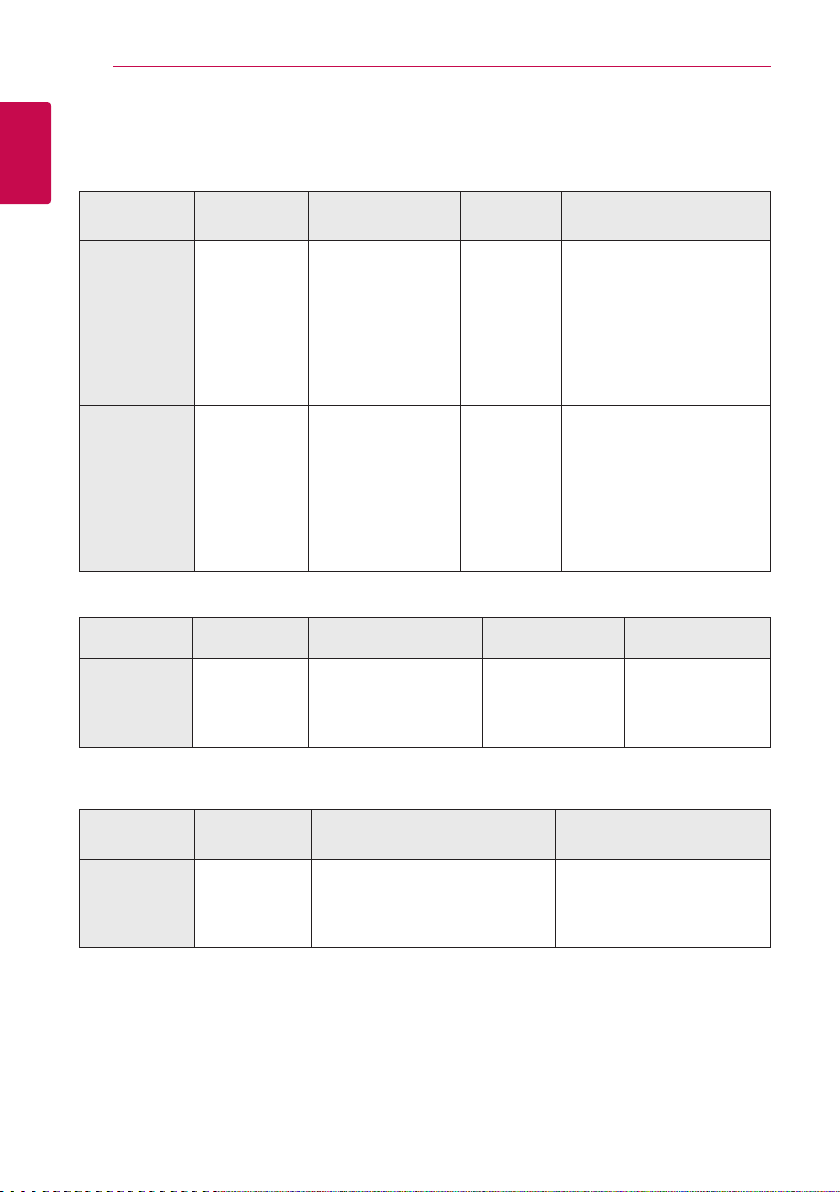
Aan de slag10
Bestandsvereisten
Filmbestanden
1
Aan de slag
Bestandsvereisten
Fotolocatie
Schijf,
USB:
DLNA, PC
Muziekbestanden
Bestandsvereisten
Extension
“.avi”, “.divx”,
“.mpg”, “.mpeg”,
“.mkv”, “.mp4”,
“.asf ”, “.wmv”,
“.m4v” (DRM
free)
“.avi”, “.divx”,
“.mpg”, “.mpeg”,
“.mkv”, “.mp4”,
“.asf ”, “.wmv”,
Codecindeling
DIVX3.xx, DIVX4.xx,
DIVX5.xx, DIVX6.xx
(alleen standaard
afspelen), XVID,
MPEG1 SS, H.264/
MPEG-4 AVC, MPEG2
PS, MPEG2 TS, VC-1
SM (WMV3)
DIVX3.xx, DIVX4.xx,
DIVX5.xx, DIVX6.xx
(alleen standaard
afspelen), XVID,
MPEG1 SS, H.264/
MPEG-4 AVC, MPEG2
PS, MPEG2 TS, VC-1
SM (WMV3)
Audio-
indeling
Dolby Digital,
DTS, MP3,
WMA, AAC,
AC3
Dolby Digital,
DTS, MP3,
WMA, AAC,
AC3
ONDERTITEL
SubRip (.srt / .txt), SAMI (.smi),
SubStation Alpha (.ssa/.txt),
MicroDVD (.sub/.txt), VobSub
(.sub), SubViewer 1.0 (.sub),
SubViewer 2.0 (.sub/.txt),
TMPlayer (.txt), DVD Subtitle
System (.txt)
SubRip (.srt / .txt), SAMI
(.smi), SubStation Alpha
(.ssa/.txt), MicroDVD (.sub/.
txt), SubViewer 1.0 (.sub),
SubViewer 2.0 (.sub/.txt),
TMPlayer (.txt), DVD Subtitle
System (.txt)
Bestandsvereisten
Fotolocatie
Schijf,
USB,
DLNA, PC
Fotobestanden
Bestandsvereisten
Fotolocatie
Schijf,
USB,
DLNA, PC
Bestandsvereisten
Extension
“mp3”, “.wma”,
“.wav”, “.m4a”
(DRM free)
Bestandsvereisten
Extension
“.jpg”, “.jpeg”,
“.png”,
Samplingfrequentie Bitrate Opmerking
binnen 32 - 48 kHz
(WMA),
binnen 16 - 48 kHz (MP3)
Aanbevolen
binnen 20 - 320 kbps
(WMA),
binnen 32 - 320 kbps
(MP3)
Sommige wavbestanden worden
op deze speler niet
ondersteund.
Opmerking
grootte
Minder dan 4.000 x 3.000 x 24 bits/
pixel
Minder dan 3.000 x 3.000 x 32 bits/
pixel
Progressieve en lossless
gecomprimeerde
fotobestanden worden niet
ondersteund.
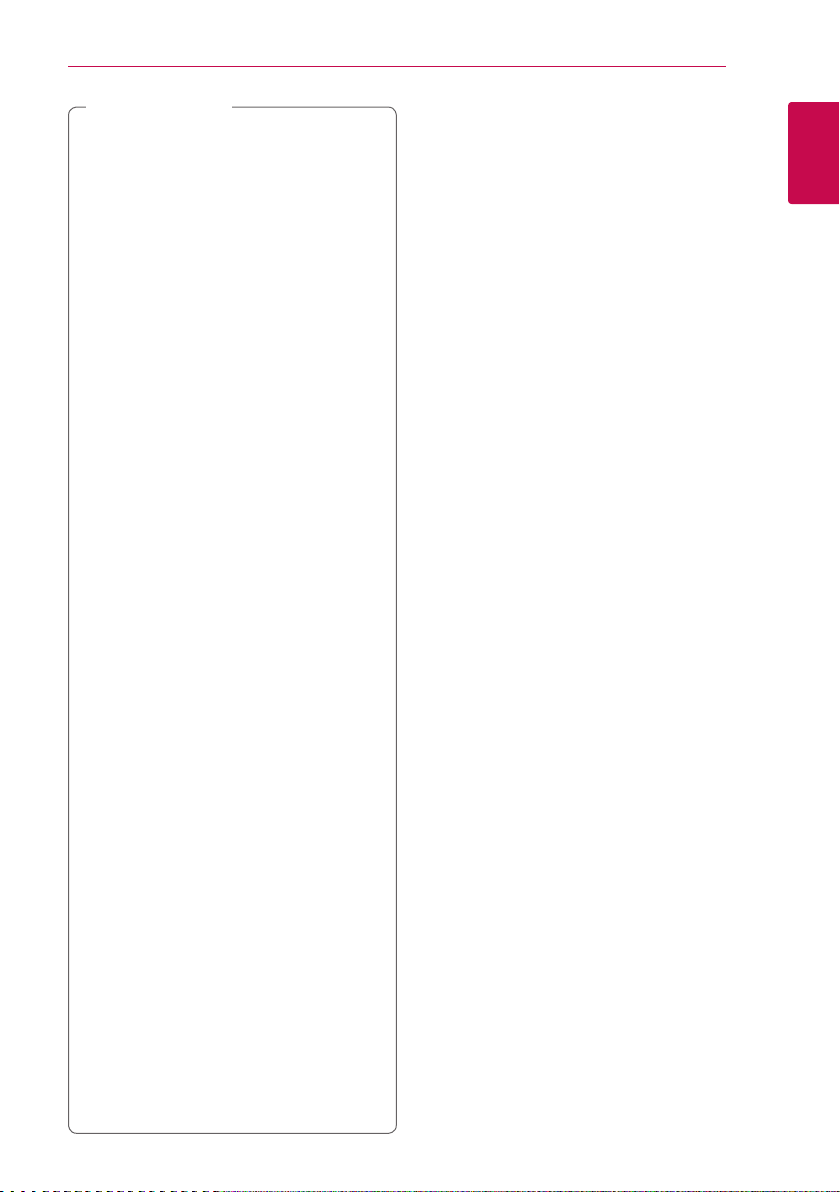
Opmerking
,
yDe bestandsnaam kan maximaal 180 tekens
bevatten.
yMaximum aantal bestanden/mappen:
Minder dan 2000 (totaal aantal bestanden
en mappen)
yAfhankelijk van de grootte en het aantal
bestanden kan het enige minuten duren
om de inhoud op het medium in te lezen.
yDe bestandscompatibiliteit kan verschillen,
afhankelijk van de server.
yAangezien de compatibiliteit met de
DLNA-server is getest op de meegeleverde
DLNA-software (Nero MediaHome 4
Essentials), kunnen de bestandsvereisten en
afspeelfuncties verschillen, afhankelijk van
de mediaserver.
yDe bestandsvereisten 10 zijn
niet altijd compatibel. Er kunnen
bepaalde beperkingen gelden voor
bestandseigenschappen en de
mogelijkheden van de mediaserver.
yHet afspelen van
lmondertitelingsbestanden op een
DNLA-mediaserver is alleen mogelijk als ze
gemaakt zijn met de meegeleverde Nero
MediaHome 4 Essentials op deze speler.
ySoms kunnen bestanden van mobiele
media zoals USB- en dvd-stations en
dergelijke op uw mediaserver niet worden
gedeeld.
yDit apparaat ondersteunt geen ID3 tag-
embedded mp3-bestanden.
yDe totale afspeeltijd die voor het
audiobestand wordt weergegeven op het
scherm, is mogelijk niet correct voor VBRbestanden.
yDe HD-lmbestanden op de cd of USB
1.0/1.1 worden mogelijk niet goed
afgespeeld. Blu-ray disk, DVD of USB 2.0
wordt aanbevolen voor het afspelen van
HD-lms.
yDeze speler ondersteunt H.264/MPEG-
4 AVC Proel Hoofd, Hoog bij Niveau 4.1.
Bij een bestand met een hoger niveau zal
het waarschuwingsbericht op het scherm
getoond worden.
yDeze speler ondersteunt geen bestanden
die met GMC*1 of Qpel*2 zijn opgenomen.
*1 GMC- Global Motion Compensation
*2 Qpel - Quarter pixel
Aan de slag 11
AVCHD (Advanced Video
Codec High Definition)
yDeze speler kan AVCHD-schijven afspelen. Deze
schijven worden normaliter opgenomen en
gebruikt in camcorders.
yDe AVCHD-indeling is een indeling voor
videogegevens met een hoge denitie.
yMet de indeling MPEG-4 AVC/H.264
kunnen afbeeldingen nog verder worden
gecomprimeerd dan met een conventionele
gecomprimeerde indeling voor afbeeldingen.
yDeze speler kan schijven met een AVCHD-
schijven met een 'x.v.Colour'-indeling afspelen.
yBepaalde AVCHD-schijven worden mogelijk
niet afgespeeld. Dit hangt af van de
opnamecondities.
yAVCHD-schijven moeten worden afgesloten.
y'x.v.Colour' biedt een breder kleurenspectrum
dan een normale camcorder-dvd.
Wat betekent DLNA.
Deze speler is een DNLA-gecerticeerde digitale
mediaspeler die lm-, foto- en muziekmateriaal
afkomstig van een met DNLA compatibele digitale
mediaserver (pc en consumentenelektronica) kan
weergeven en afspelen.
De Digital Living Network Alliance (DLNA)
is een breedgeoriënteerde organisatie van
bedrijven die actief is op het gebied van
consumentenelektronica, computers en
mobiele digitale apparaten. Digital Living biedt
consumenten de mogelijkheid om hun digitale
media eenvoudig te delen via hun thuisnetwerk.
Producten die aan de richtlijnen voor onderlinge
samenwerking van de DLNA voldoen, zijn
gemakkelijk te vinden met het certiceringslogo
van de DLNA. Dit apparaat voldoet aan de DLNA
Interoperability Guidelines v 1.5.
Wanneer er DLNA-serversoftware op een computer
wordt uitgevoerd of er een ander met DLNA
compatibel apparaat is aangesloten op deze speler,
is het mogelijk dat er enkele instellingen in de
software of voor andere apparaten moeten worden
gewijzigd. Zie voor meer informatie de handleiding
van de software of van het betreende apparaat.
1
Aan de slag
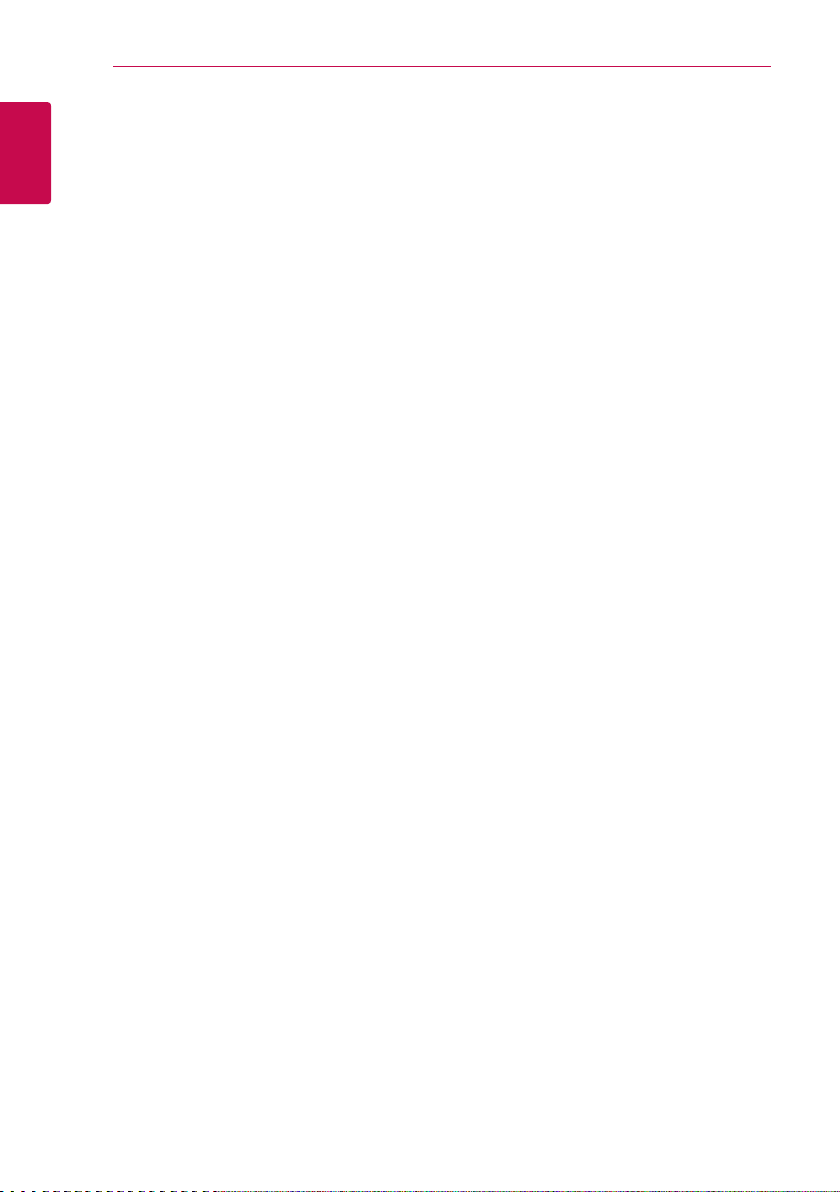
Aan de slag12
Systeemvereisten
Voor het afspelen van HD-video:
yHD-beeldscherm met HDMI-ingangen.
1
Aan de slag
yBD-ROM schijf met HD-inhoud.
yVoor bepaalde inhoud moet het apparaat over
een DVI-ingang met ondersteuning voor HDMI
of HDCP beschikken (zoals opgegeven door de
auteurs van de schijf).
Voor een Dolby® Digital Plus-, Dolby TrueHD- en
DTS-HD-geluidsweergave via meerdere kanalen:
yEen versterker/ontvanger met een ingebouwde
(Dolby Digital, Dolby Digital Plus, Dolby TrueHD,
DTS of DTS-HD) decoder.
yHoofd-,midden-, surroundluidsprekers en een
subwoofer, afhankelijk van de gekozen indeling.
Als u via het thuisnetwerk bestanden uit de
gedeelde map op uw computer wilt afspelen,
moet de computer voldoen aan de onderstaande
vereisten.
yWindows® XP (Service Pack 2 of hoger),
Windows Vista® (geen Service Pack vereist)
Windows 7® (geen Service Pack nodig)
y1,2 GHz Intel® Pentium® III of AMD
Sempron™ 2200+ processors
yNetwerkomgeving: 100 Mb Ethernet, WLAN
yEr moeten meerdere mappen op uw computer
worden gedeeld. Klik voor meer informatie
over het delen van bestanden op de link voor
ondersteuning m.b.t. uw besturingssysteem .
LG Remote
U kunt deze speler via uw thuisnetwerk bedienen
met uw iPhone of Android-telefoon. Deze
speler en uw telefoon moeten verbonden zijn
met het draadloze netwerkapparaat, zoals een
toegangspunt.
Bezoek 'Apple iTunes' of 'Google Apps Marketplace'
voor meer informatie over 'LG Remote'.
Regiocode
Achter op de speler staat de regiocode voor deze
speler. Dit apparaat kan alleen BD-ROM's of dvd's
afspelen met hetzelfde label als aan de achterkant
van het apparaat of met het label 'ALL'.
Opmerkingen over de compatibiliteit
yOmdat BD-ROM een nieuw formaat is, kunnen
onder andere bij bepaalde schijven en digitale
aansluitingen compatibiliteitsproblemen
ontstaan. Neem contact op met het
LG Klantenservicecentrum indien u
compatibiliteitsproblemen ondervindt.
yMet dit apparaat kunt u gebruik maken van
functies zoals beeld-in-beeld (PIP), secundaire
audio, virtuele pakketten e.d. met het BD-ROM
ondersteunende BONUSVIEW (BD-ROM versie
2, Prole 1 version 1.1/ Final Standard Prole).
U kunt secundaire video en audio afspelen
van schijven die geschikt zijn voor de beeld-inbeeld functie. Zie voor de afspeelmethode de
aanwijzingen op de schijf.
yOm HD-inhoud weer te geven en standaard dvd-
inhoud te converteren, hebt u mogelijk een met
HDMI- of HDCP-compatibele DVI-ingang op uw
speler nodig.
yBepaalde BD-ROM's en dvd's kunnen het gebruik
van bepaalde bedieningscommando’s of functies
beperken.
yDolby TrueHD, Dolby Digital Plus en DTS-HD
worden ondersteund met maximaal 7.1-kanalen
als u een HDMI-verbinding voor de audio-uitvoer
van het apparaat gebruikt.
yU kunt een USB-apparaat gebruiken om
bepaalde aan schijven gerelateerde informatie
op te slaan, waaronder gedownload online
materiaal. De schijf die u gebruikt bepaalt hoe
lang deze informatie wordt vastgehouden.
WOL (Wake On LAN)
U kunt deze speler ook via het thuisnetwerk
inschakelen door gebruik te maken van de
WOL-functie op uw computer of smartphone.
Om deze functie te gebruiken, moet de speler
worden aangesloten op het beschikbare WOLtoegangspunt of op een router met een bedrade
netwerkaansluiting. Kijk in de handleiding van het
(netwerk)apparaat voor meer informatie.
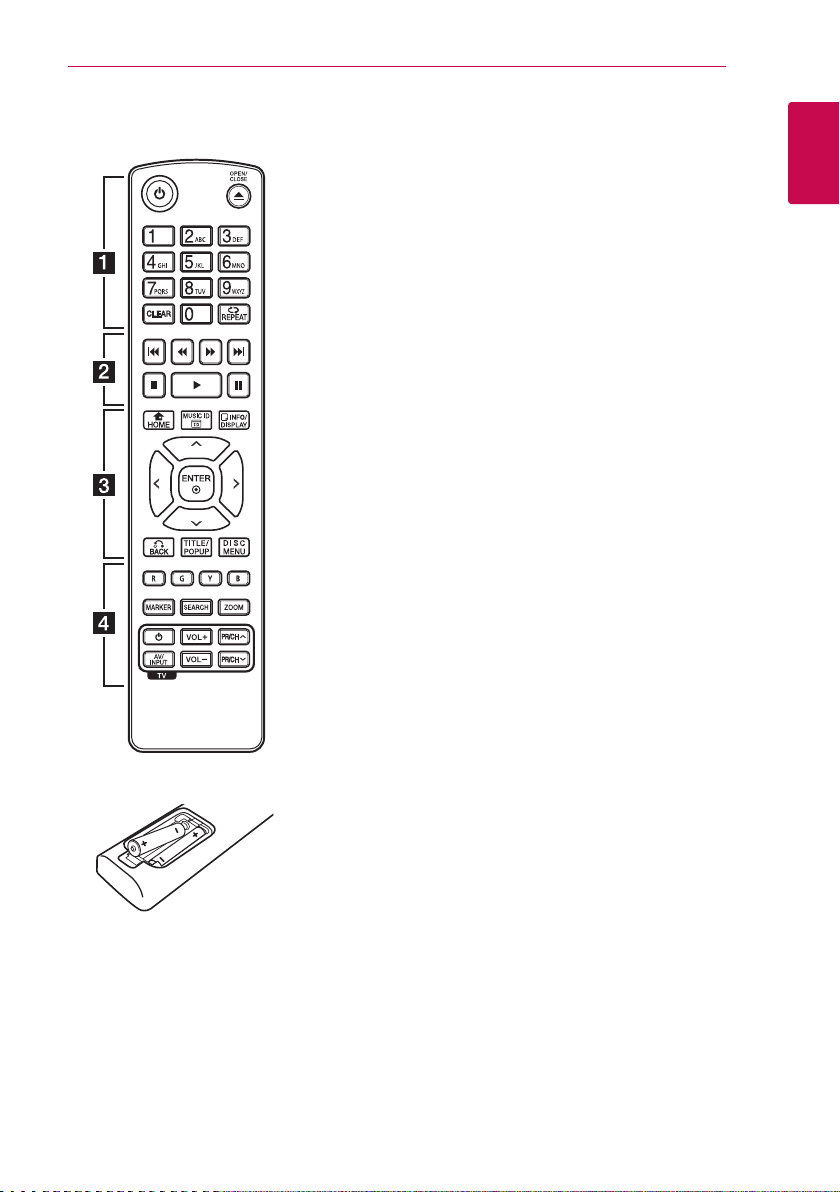
Afstandsbediening
Aan de slag 13
Batterijen installeren
Verwijder de batterijklep
aan de achterkant van de
afstandbediening, en plaats twee
R03 (grootte AAA) batterijen met
en 5 correct geplaatst.
4
• • • • • • a • • • • • •
(POWER): de speler in- en
1
uitschakelen.
(OPEN/CLOSE): de schijade
B
openen en sluiten.
0-9 cijfertoetsen: genummerde
opties in een menu of letters in
het toetsenblokmenu invoeren.
CLEAR: markeringen in een
zoekmenu of cijfers bij het
instellen van een wachtwoord
verwijderen.
REPEAT (h): een gewenste
sectie of reeks herhalen.
• • • • • • b • • • • •
c/v
achteruit zoeken.
C/V
volgend of vorige hoofdstuk/
nummer/bestand.
Z
z
M
onderbreken.
• • • • • • c • • • • •
HOME (n): het [Beginmenu]
weergeven of sluiten.
MISIC ID: Wanneer dit apparaat
is aangesloten op een netwerk ,
kan het tijdens het afspelen van
lms informatie leveren over het
nummer dat op dat moment
wordt afgespeeld.
INFO/DISPLAY (m): het
schermmenu weergeven of
afsluiten.
Richtingstoetsen: een optie in
het menu selecteren.
ENTER (b): menuselectie
bevestigen.
BACK (x): het menu sluiten
of het afspelen hervatten. Of de
functie voor ‘afspelen hervatten’
werkt, is afhankelijk van de
BD-ROM.
(SCAN): vooruit of
(SKIP): naar het
(STOP): het afspelen stoppen.
(PLAY): het afspelen starten.
(PAUSE): het afspelen
TITEL/POP-UP: het titelmenu
van dvd of het pop-upmenu van
de BD-ROM weergeven, indien
beschikbaar.
DISC MENU: het menu van een
schijf weergeven.
• • • • • • d • • • • •
Gekleurde toetsen (R, G, Y, B):
in de menu’s van een BD-ROM
navigeren. Deze kunnen ook
worden gebruikt voor de menu’s
[Film], [Foto], [Muziek], [Premium]
en [LG Apps].
MARKER: tijdens het afspelen een
stoppunt markeren.
SEARCH: opent of sluit het
zoekmenu.
ZOOM: opent of sluit het
[Zoomen] menu.
Bedieningstoetsen voor de tv:
zie pagina 55.
1
Aan de slag
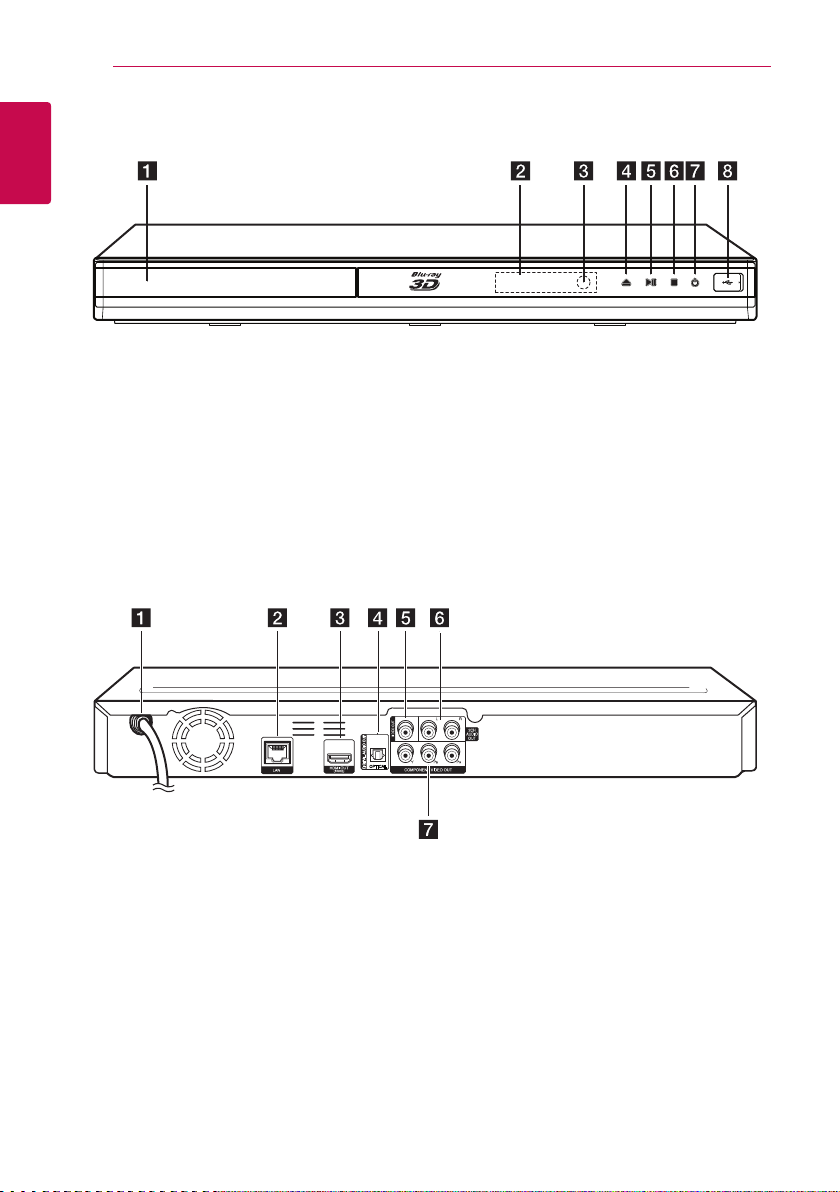
Aan de slag14
Frontpaneel
1
Aan de slag
Schijade
a
Displayvenster
b
Sensor van de afstandsbediening
c
(OPENEN/SLUITEN)
d B
(AFSPELEN/PAUZE)
e N
Achterpaneel
AC-voedingskabel
a
LAN-poort
b
HDMI OUT
c
DIGITAL AUDIO OUT (OPTICAL)
d
(STOP)
f Z
(POWER)-toets
g 1
USB-poort
h
VIDEO OUT
e
2CH AUDIO OUT (links/rechts)
f
COMPONENT VIDEO OUT (Y PB PR)
g
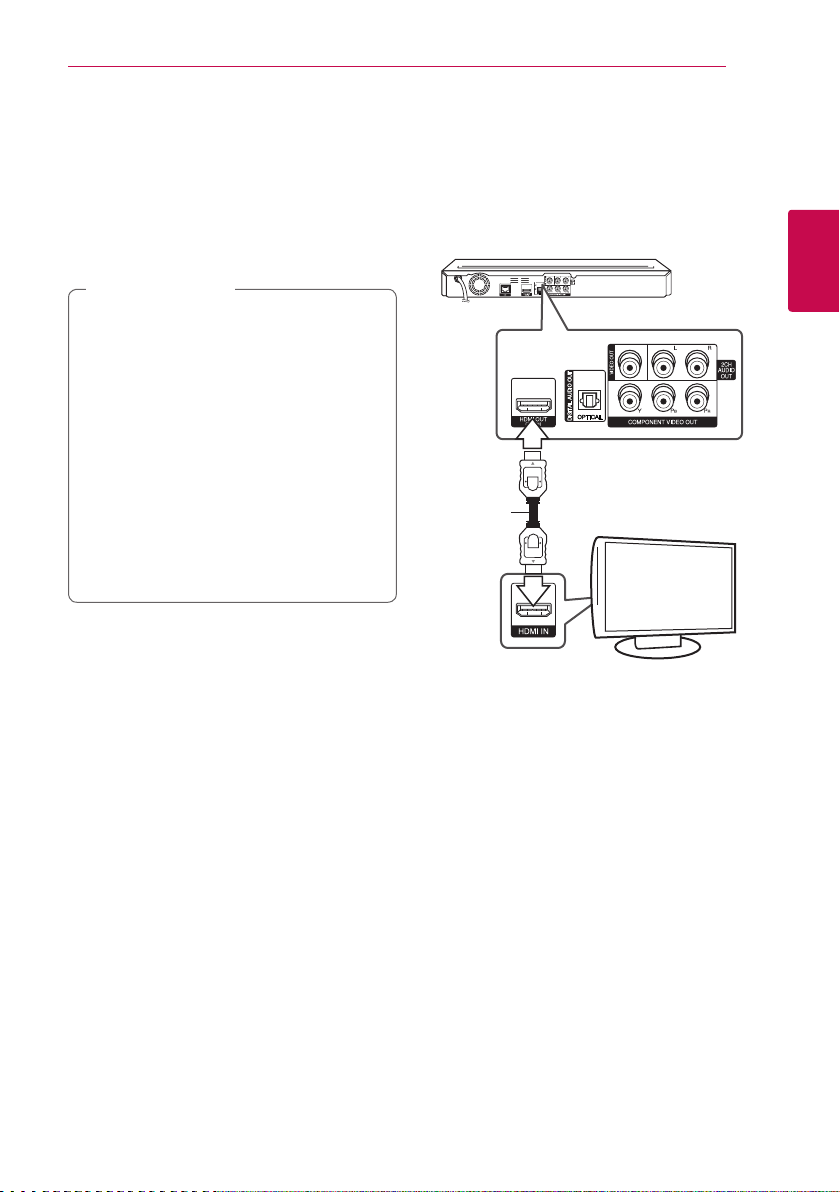
Aansluiten 15
Aansluiten op uw tv
Maak een van de volgende aansluitingen,
afhankelijk van de mogelijkheden van uw tv.
yHDMI-aansluiting (pagina 15)
yComponent Video-aansluiting (pagina 16)
yVideo-aansluiting (pagina 17)
Opmerking
,
yU kunt de speler op verschillende manieren
aansluiten, afhankelijk van de tv en andere
apparatuur die u wilt aansluiten. Kies een
van de aansluitmogelijkheden die in deze
handleiding beschreven zijn.
yKijk in de handleiding van uw tv of de
andere aangesloten apparaten om de beste
verbinding te maken.
ySluit de AUDIO OUT-uitgang van de dvd-
speler niet aan op de PHONO IN-ingang van
uw audiosysteem.
ySluit de speler niet aan via uw videorecorder.
Het dvd-videobeeld kan door het
veiligheidssysteem vervormd zijn.
HDMI-aansluiting
Als u een tv of monitor met een HDMI-aansluiting
hebt, kunt u een HDMI-kabel (type A, High Speed
HDMI™-kabel) gebruiken om de tv of monitor aan
te sluiten op de speler. Sluit het HDMI-aansluitpunt
van de speler aan op het HDMI-aansluitpunt van
een tv of monitor, geschikt voor HDMI.
Achterkant van het apparaat
HDMI-
kabel
Stel voor de tv-bron de optie HDMI in (raadpleeg
hiervoor de gebruikershandleiding bij de tv).
Tv
2
Aansluiten
Aanvullende informatie voor HDMI
yLet op het volgende wanneer u een voor HDMI
of DVI geschikt apparaat aansluit:
-Probeer het HDMI/DVI-apparaat en deze
speler uit te schakelen. Schakel het HDMI/
DVI-apparaat vervolgens in en wacht
ongeveer 30 seconden. Zet dan deze speler
aan.
-Het video-invoersignaal van het aangesloten
apparaat is nu voor deze speler juist
ingesteld.
-Het aangesloten apparaat is compatibel met
de volgende video-invoer: 720 x 576p,
1280 x 720p, 1920 x 1080i of 1920 x 1080p.
yNiet alle HDCP-compatibele HDMI- of DVI-
apparaten werken met deze speler.
-Het beeld zal niet goed worden weergegeven
met een niet-HDCP-apparaat.
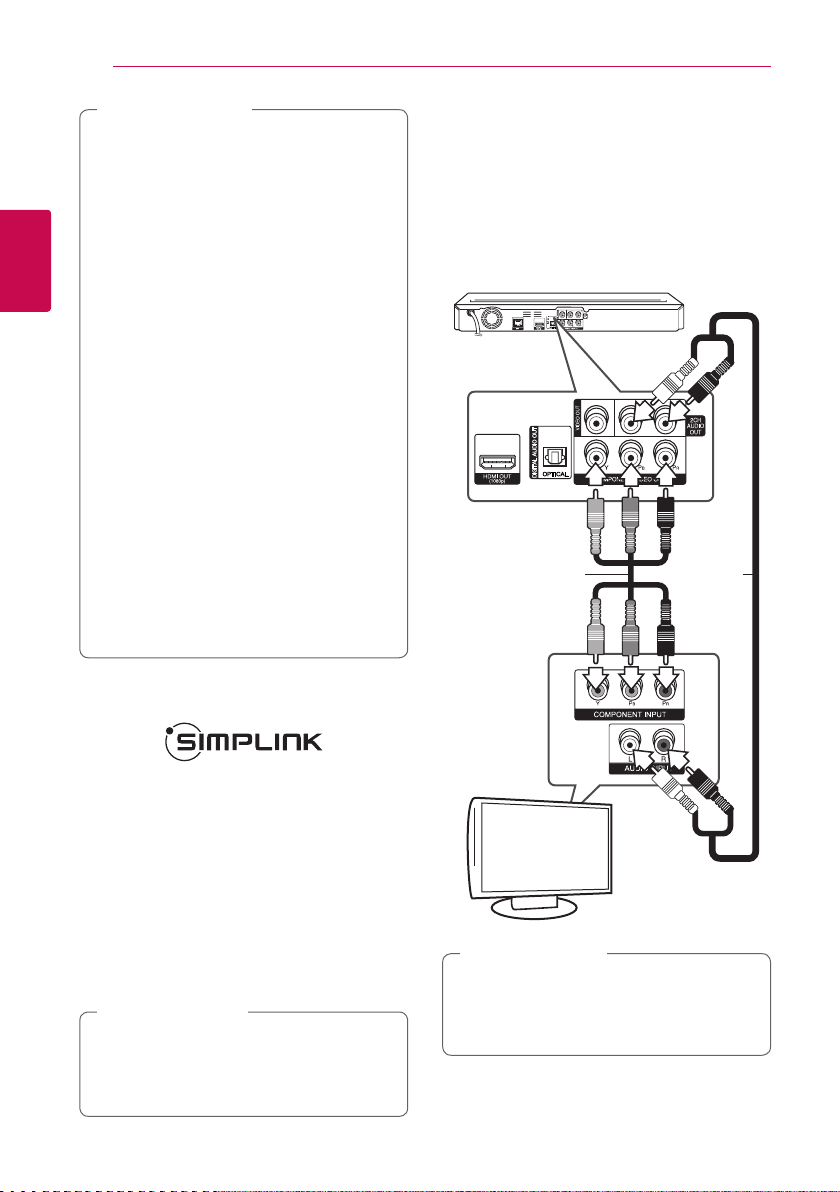
2
Aansluiten
Aansluiten16
Opmerking
,
yAls een aangesloten HDMI-apparaat het
audio-uitgangssignaal van de speler niet
accepteert, is het mogelijk dat het geluid
van het HDMI-apparaat vervormd of niet
uitgevoerd wordt .
yAls u een HDMI-verbinding gebruikt, kunt u
de resolutie van het HDMI-uitgangssignaal
aanpassen. (Zie 'De resolutie instellen' op
pagina 17.)
ySelecteer het type video uitvoer van het
HDMI OUT-contactpunt met behulp van
de optie [HDMI Kleur instelling] in het
instellingenmenu (zie pagina 27).
yWanneer u de resolutie wijzigt terwijl er
al een verbinding tot stand is gebracht,
kunnen er storingen optreden. U kunt dit
probleem oplossen door de speler uit te
zetten en weer in te schakelen.
yIndien de HDMI aansluiting met HDCP
niet geverieerd is, wordt het tv scherm
gewijzigd naar een zwart scherm. In dat
geval controleert u de HDMI-aansluiting, of
koppelt u de HDMI-kabel los.
yAls ruis ('sneeuw') of strepen op het
beeldscherm verschijnen, controleer dan
de lengte van de HDMI-kabel (deze mag
maximaal 4,5 m lang zijn).
Component Video-aansluiting
Sluit de COMPONENT VIDEO-uitgangen van de
speler met een component videokabel aan op
gelijksoortige ingangsbussen van de tv. Sluit de
linker en rechter AUDIO OUT-aansluitingen van
de dvd-speler aan op de linker en rechter INaansluitingen van de tv. Gebruik hiervoor de
audiokabels.
Achterkant van
het apparaat
Component
Videokabel
Audio-
kabel
Wat is SIMPLINK?
Wanneer dit apparaat en een tv van LG met
SIMPLINK zijn verbonden via een HDMI-kabel,
kunnen bepaalde functies van dit apparaat worden
bediend met de afstandsbediening van de tv.
Functies die met de afstandsbediening van de LG-tv
kunnen worden bediend: afspelen, pauze, scannen,
overslaan, stoppen, uitschakelen, enzovoort.
Raadpleeg de gebruikershandleiding van de tv
voor meer informatie over de SIMPLINK-functie.
Tv's van LG die zijn uitgerust met de SIMPLINKfunctie, zijn voorzien van het bovenstaande logo.
Opmerking
,
Afhankelijk van het type schijf of de
afspeelstatus is het mogelijk dat bepaalde
SIMPLINK-bewerkingen afwijken van uw
bedoeling of niet werken.
Tv
Opmerking
,
Als u een COMPONENT VIDEO OUT-verbinding
gebruikt, kunt u de resolutie van het
uitgangssignaal aanpassen. (Zie 'De resolutie
instellen' op pagina 17.)
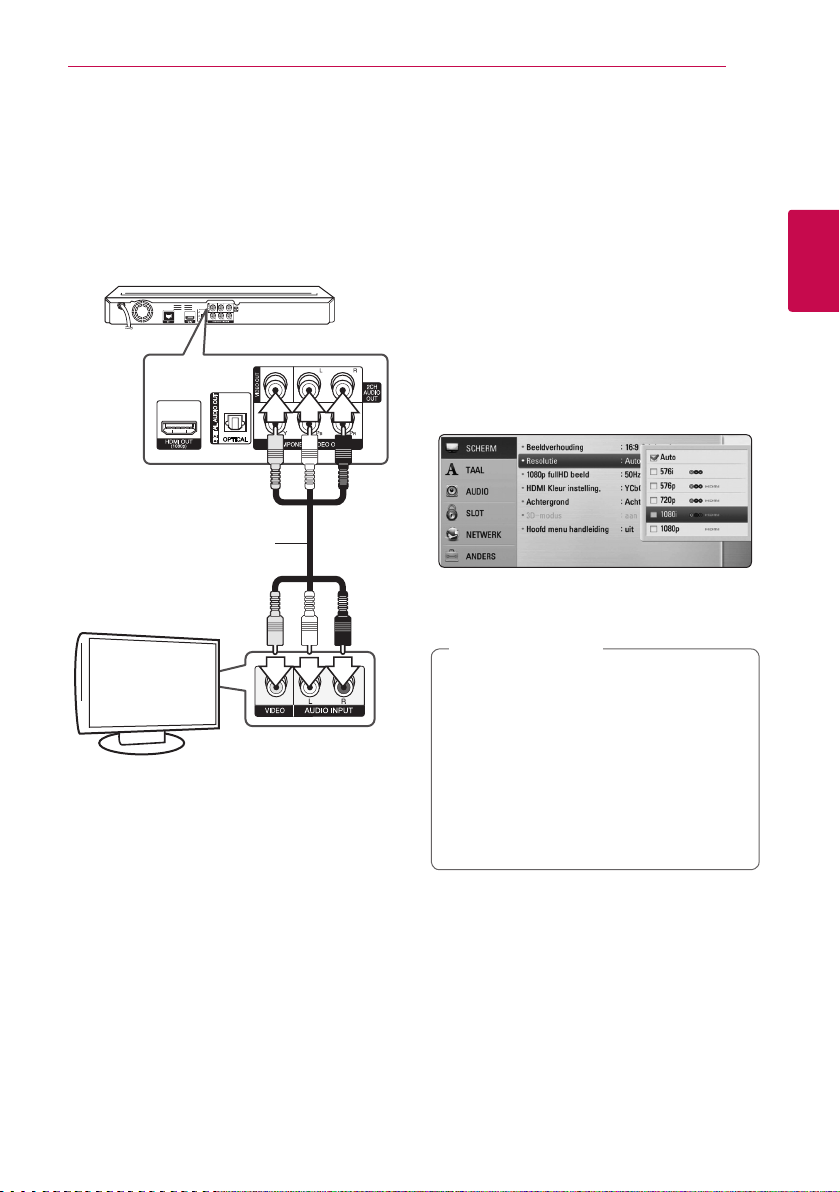
Aansluiten 17
Video/Audio-aansluiting (rechts/links)
Gebruik een videokabel om de uitgang VIDEO OUT
op de speler aan te sluiten op de video-ingang
op de tv. Sluit de linker en rechter AUDIO OUTaansluitingen van de dvd-speler aan op de linker en
rechter IN-aansluitingen van de tv. Gebruik hiervoor
de audiokabels.
Achterkant van het apparaat
Video/Audio-kabel
Tv
De resolutie instellen
De speler voorziet in verschillende uitgangresoluties
voor HDMI OUT- en COMPONENT VIDEO-uitgangen.
U kunt de resolutie veranderen via het menu
[Instellen].
1. Druk op HOME (n).
2. Gebruik
en druk vervolgens op ENTER (b). Het
installatiemenu verschijnt.
3. Gebruik
selecteren en druk vervolgens op D om naar
het tweede niveau te gaan.
4. Gebruik de toetsen
[Resolutie] te selecteren en druk vervolgens op
ENTER (b) om naar het derde niveau te gaan.
5. Gebruik
selecteren en druk vervolgens op ENTER (b)
om uw selectie te bevestigen.
,
yAls de tv de door u op de speler ingestelde
resolutie niet accepteert, kunt u de resolutie
als volgt op 576p instellen:
1. Druk op B om de schijade te openen.
2 Houd de toets Z (STOP) minimaal 5
seconden ingedrukt.
yDe resolutie van de video-uitvoer is van
verschillende factoren afhankelijk. Zie
'Resolutie video-uitvoer' op pagina 66.
om [Instellen] te selecteren
A/D
om de optie [SCHERM] te
W/S
W/S
om de gewenste resolutie te
W/S
Opmerking
om de optie
2
Aansluiten
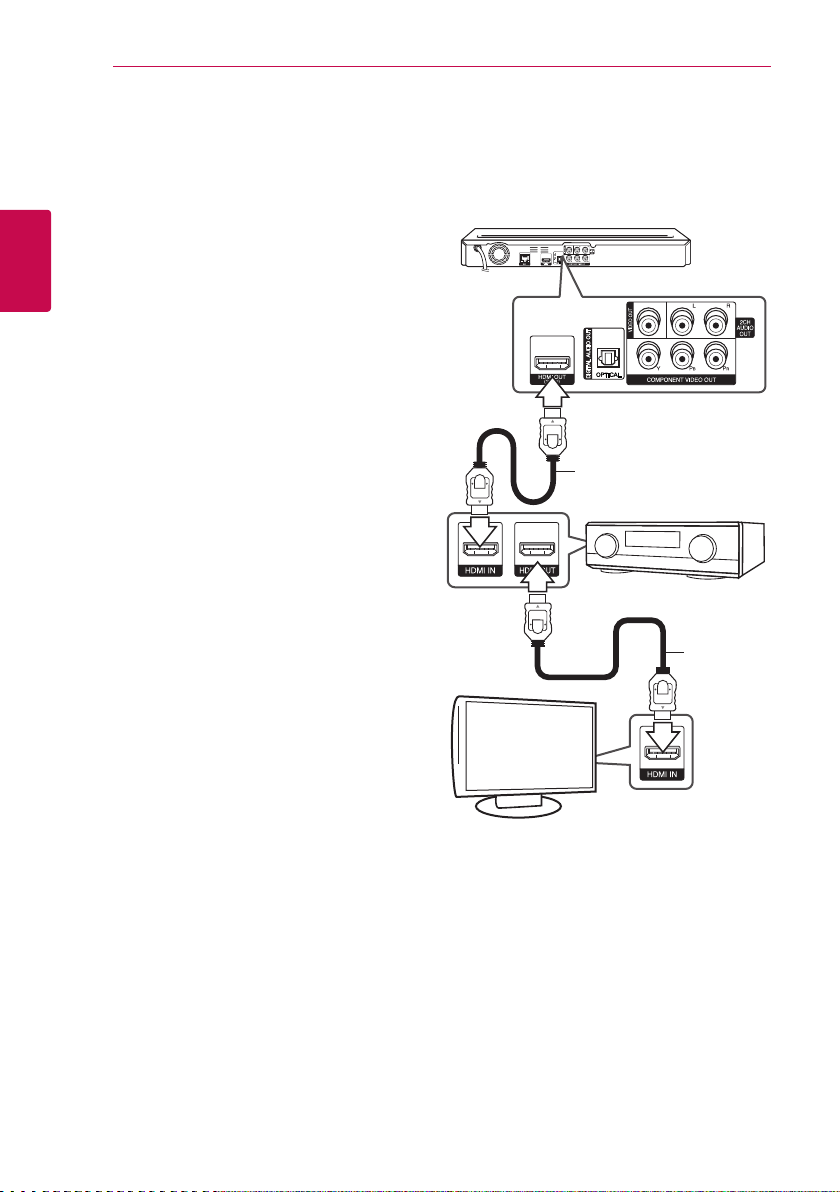
Aansluiten18
Aansluiten op een versterker
Maak een van de volgende aansluitingen,
afhankelijk van de mogelijkheden van uw tv.
yHDMI audio-aansluiting (pagina 18)
yDigitale audio-aansluiting (pagina 19)
2
Aansluiten
yTweekanaals analoge radioverbinding
(pagina 19).
Het type audio-uitgang is van veel factoren
afhankelijk. Zie voor meer informatie het hoofdstuk
'Audio-uitvoerspecicaties' op pagina 64.
Belangrijke informatie over digitaal
meerkanaals
Een digitale aansluiting met meerdere kanalen
levert u de beste geluidskwaliteit. Hiervoor hebt u
een Audio/Video-receiver met meerdere kanalen
nodig die geschikt is voor een of meer van de
audio-indelingen die uw speler ondersteunt.
Controleer de logo's op de voorkant van de Audio/
Video-receiver en raadpleeg de handleiding. (PCM
Stereo, PCM Multi-Ch, Dolby Digital, Dolby Digital
Plus, Dolby TrueHD, DTS en/of DTS-HD)
Verbinding met een versterker maken via de HDMI-uitgang
Gebruik een HDMI-kabel om de HDMI OUT-uitgang
van de speler te verbinden met de bijbehorende
ingang op de versterker.
Achterkant van het apparaat
HDMI-kabel
Receiver/versterker
HDMI-
Tv
kabel
Als uw versterker over een HDMI-uitgang beschikt,
kunt u een HDMI-kabel gebruiken om de HDMIuitgang op uw versterker te verbinden met de
HDMI-ingang op uw tv.
U moet bovendien de digitale uitgang van de
speler activeren. (Zie het menu '[AUDIO]' op pagina
28)
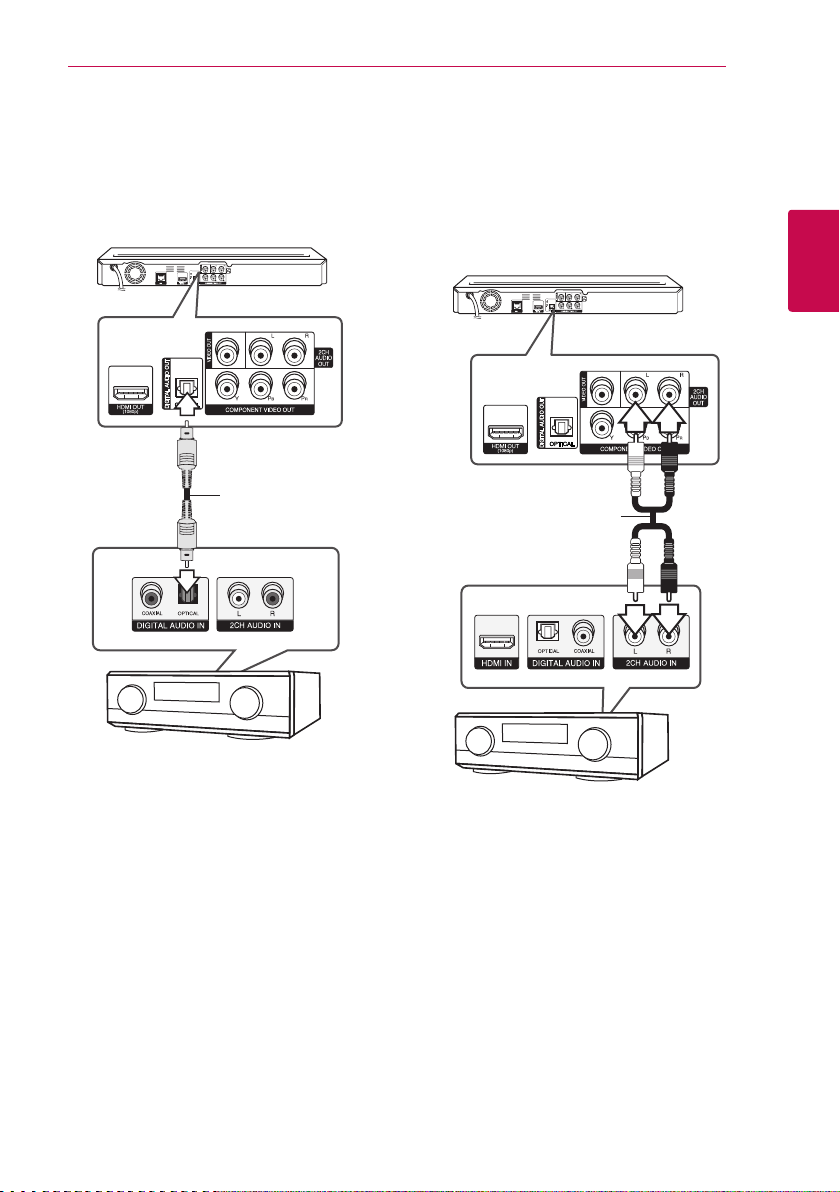
Aansluiten 19
Een versterker aansluiten via de Digital Audio-uitgang
Gebruik een optionele digitale audiokabel om
de DIGITAL AUDIO OUT-uitgang op de speler te
verbinden met de bijbehoren ingang (OPTICAL) op
uw versterker.
Achterkant van het apparaat
Optische
kabel
Een versterker aansluiten via een audio-uitgang met twee kanalen
Sluit de linker en rechter 2CH AUDIO OUTaansluitingen van de dvd-speler aan op de linker
en rechter ingangen van de tv. Gebruik hiervoor de
audiokabels.
Achterkant van het apparaat
Audio-kabel
2
Aansluiten
Receiver/versterker
U moet bovendien de digitale uitgang van de
speler activeren. (Zie het menu '[AUDIO]' op pagina
28.)
Receiver/versterker
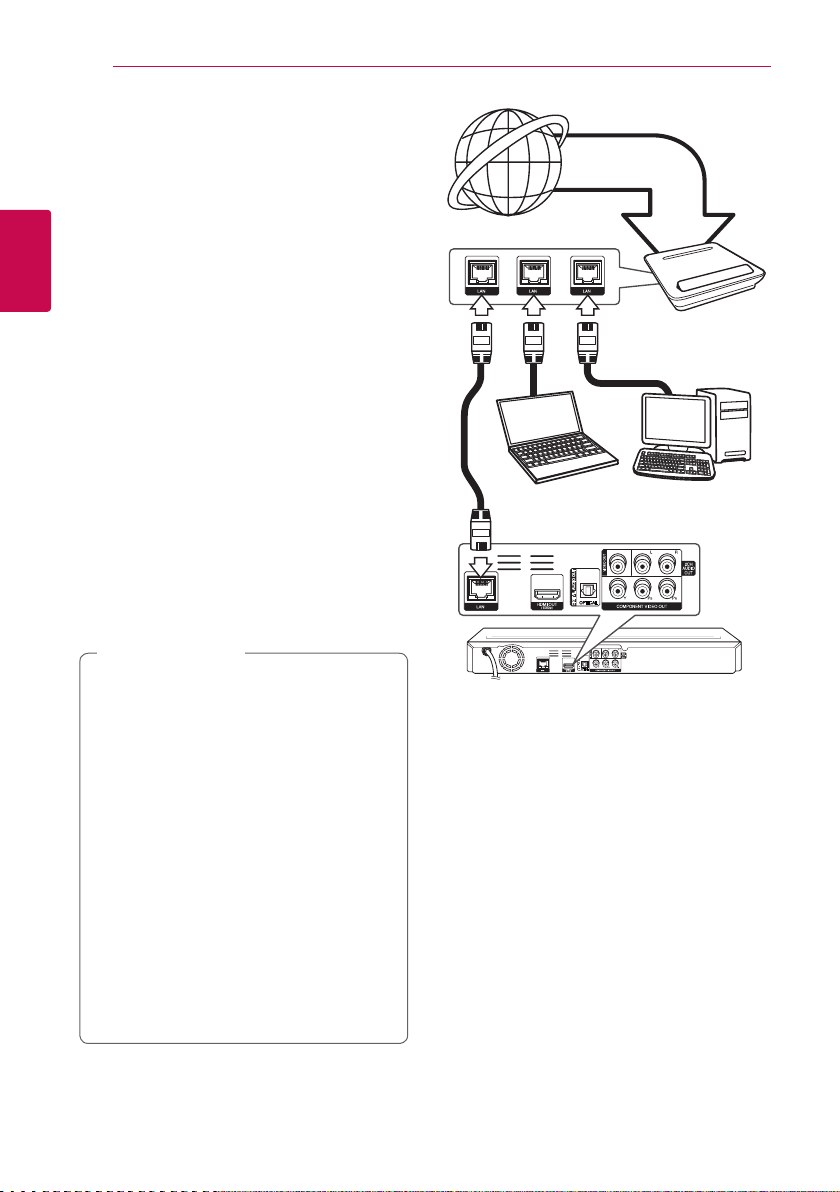
Aansluiten20
Aansluiten op uw thuisnetwerk
Via de LAN-poort op de achterzijde van de speler
of de ingebouwde draadloze module kunt u deze
speler op een LAN (Local Area Network) aansluiten.
Door het apparaat op een breedband thuisnetwerk
aan te sluiten, hebt u toegang tot diensten als
2
software-updates, BD-Live interactiviteit en online
Aansluiten
diensten.
Aansluiting voor bekabeld netwerk
Door gebruik te maken van een bekabeld
netwerk bereikt u de beste prestaties, omdat
de aangesloten apparaten rechtstreeks met het
netwerk in verbinding staan en niet vatbaar zijn
voor radiofrequente storing.
Zie voor nadere instructies de documentatie van
uw netwerkapparaat.
Gebruik een in de handel verkrijgbare LAN- of
Ethernet-kabel om de LAN-poort van de speler aan
te sluiten op de bijbehorende poort op uw modem
of router.
Opmerking
,
yWanneer u de LAN-kabel aansluit of
loskoppelt, houdt u de kabelstekker vast.
Wanneer u de LAN-kabel loskoppelt, trek
dan niet aan de kabel. Houdt de stekker
vast en druk tegelijkertijd de vergrendeling
omlaag.
ySluit geen modulaire telefoonkabel op de
LAN-poort aan.
yAangezien er verschillende
aansluitconguraties zijn, kunt u
het beste de specicaties van uw
telefoonmaatschappij of internetprovider
volgen.
yAls u toegang wilt krijgen tot bestanden
op pc’s of DLNA-servers moet de speler
daarmee verbinding kunnen maken via een
router binnen hetzelfde LAN (Local Area
Network).
Breedbanddienst
Router
Computer en/of DLNA-gecerticeerde
server
Achterkant van het apparaat
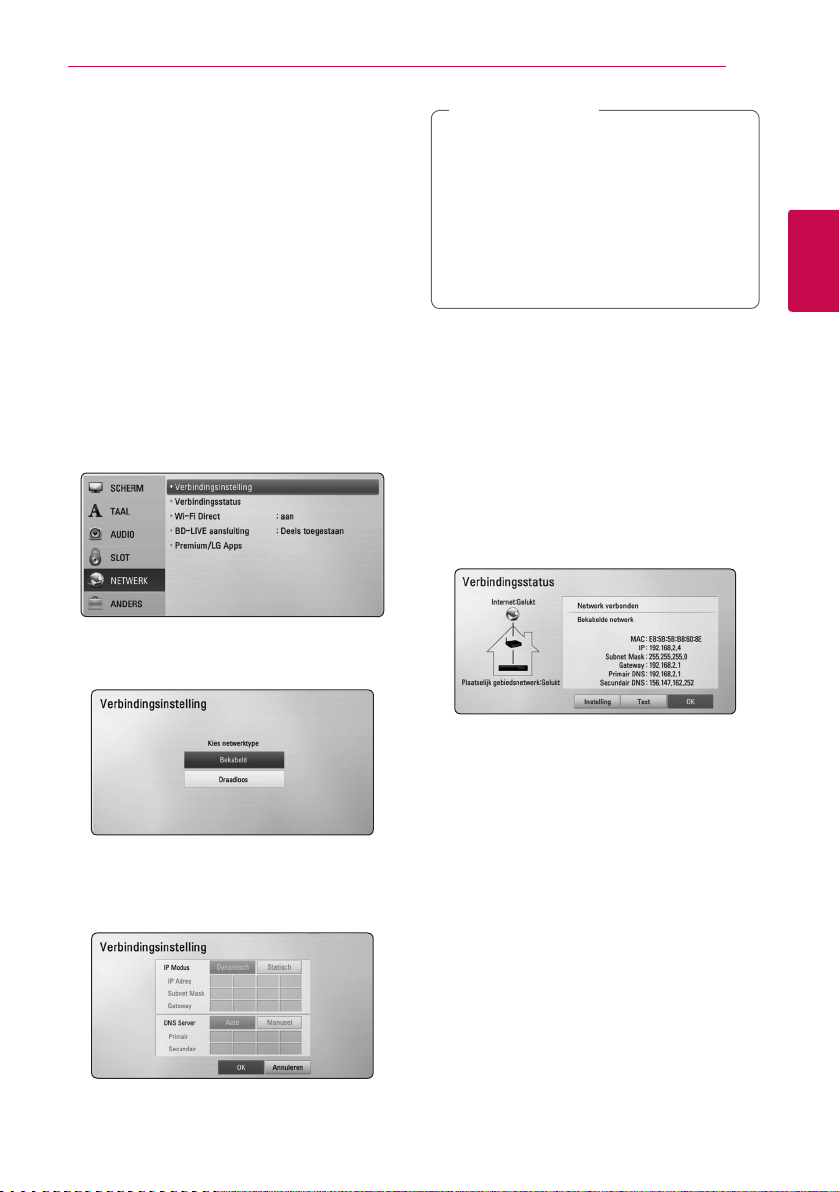
Een bekabeld netwerk installeren
Als er een DHCP-server via een kabelverbinding
op het LAN-netwerk is aangesloten, krijgt deze
speler automatisch een IP-adres toegewezen.
Bij sommige thuisnetwerken is het nodig de
netwerkinstelling van de speler aan te passen nadat
de fysieke verbinding tot stand is gebracht. Pas de
[NETWERK]-instelling als volgt aan.
Voorbereiding
Voordat u het bedrade netwerk installeert,
moet u uw thuisnetwerk op een breedbandinternetverbinding aansluiten.
1. Selecteer de optie [Verbindingsinstelling] in het
menu [Instellen] en druk vervolgens op ENTER
(b).
2. Het menu [Verbindingsinstelling] verschijnt op
het scherm. Gebruik
selecteren en druk op ENTER (b).
om [Bekabeld] te
W/S
Aansluiten 21
Opmerking
,
Als er een DHCP-server in het netwerk
aanwezig is en u wilt het IP-adres met de
hand instellen, selecteer dan [Statisch] en stel
vervolgens de opties [IP Adres], [Subnet Mask],
[Gateway] en [DNS Server] met behulp van
W/S/A/D
het invoeren van een getal een fout maakt,
druk dan op CLEAR om het gemarkeerde
gedeelte te wissen.
4. Selecteer [OK] en druk op ENTER (b) om de
netwerkinstellingen toe te passen.
5. Vervolgens vraagt de speler u de
netwerkverbinding te testen. Selecteer [OK] en
druk op ENTER (b) om de netwerkverbinding
te voltooien.
6. Als u bij stap 5 de optie [Test] selecteert en op
ENTER (b) drukt, wordt de verbindingsstatus
van het netwerk op het scherm weergegeven.
U kunt het netwerk ook testen met behulp
van de optie [Verbindingsstatus] in het menu
[Instellen].
en de cijfertoetsen in. Als u bij
2
Aansluiten
3. Gebruik
W/S/A/D
[Dynamisch] of [Statisch] te selecteren.
Meestal kunt u het best [Dynamisch] selecteren
om automatisch een IP-adres toe te wijzen.
om de IP Mode-opties
